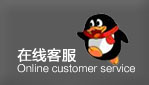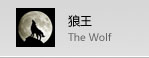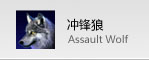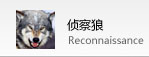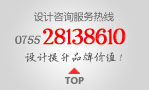PS是许多图片设计者的最爱。我们经常需要对大量不同大小、不同格式、不同编号的图片进行处理,比如制作电子相册,要求照片的大小一致,这样在编辑时就能事半功倍。几百张照片如果一张一张地调整大小,转换格式,再进行统一编号,其工作量之大可想而知。Photoshop提供了一种图片自动处理功能,能一步完成以上的所有问题。
1.在被处理图片所在文件夹里添加一个文件夹,命名为“处理后的文件夹”,用来存放我们处理后的图片文件,这样就不会改变原始文件。
2.运行PhotoShop,打开要处理的图片文件,单击菜单栏“窗口→动作”命令,打开动作面板,如图1所示。

图1
3.单击动作面板中的“新建”按钮,在弹出的新建动作窗口中输入动作的名称和其它设置,如图2所示。

图2
4.下在我们就对这张打开的图片进行处理,如调整图片大小等设置,如图3所示,软件会将这些动作进行记录。

图3
5.动作录制完成后,单击动作面板中的“停止”按钮,即可完成动作录制。现在就可以对图片进行批处理了。单击菜单栏“文件→自动→批处理”命令,打开批处理窗口,如图4所示。

图4
6.在动作选项中选择动作,单击“选取”按钮,添加需要处理的文件夹,如图5所示,单击“确定”按钮返回批处理窗口。

图5
7.此时单击“确定”软件将按照设置进行批量处理指定文件夹内的图片,如图6所示。

前一篇:2011新年公司组织全体员工登梧桐山
后一篇:网站备案常见问题解答